荣耀路由的设置过程,与传统路由器动辄十几步的配置过程完全不同,不仅步骤简单,而且无需任何技术基础,小白用户也能轻松配置。
简单来说,只需四步:
1、连上Wi-Fi:用手机等设备连上接通电源并连接网线的荣耀路由的Wi-Fi:HUAWEI-xxxxxx(就是路下方的wifi名称);
2、设置上网:手机等设备显示联网,打开浏览器访问任意网址,页面就能自动跳转到192.168.3.,也就是荣耀路由的上网向导页面,点击马上体验;
3、输入账号和密码:跟随向导指引,输入你家中宽带账号和密码;
4、设置Wi-Fi密码:为路由再设定一个独立的密码;
只需要短短的几十秒,整个配置过程就搞定了。
下面进行详细介绍:
【手机端】

首先,将荣耀路由接通电源

然后,用网线连接荣耀路由的蓝色网口和家里的宽带上网口(例如:宽带猫、光猫的下行网口)。

然后,将手机连接到荣耀路由默认的Wi-Fi,就是路由底部以“HUAWEI”开头的那一串。

直接连接无需输入密码。

接着打开手机浏览器,输入任意网址,网页将自动跳转至荣耀路由配置页面,点击“马上体验”。

跟着向导的指引,输入宽带账号和密码;

设置新的Wi-Fi名称和密码。
Bingo!大功告成。
【网页端】

打开电脑浏览器,就能自动跳转到初始配置界面。

和手机端类似,跟着向导的指引,先输入宽带账号和密码,

再设置这台荣耀路由的Wi-Fi名称和密码。OK,配置完成。
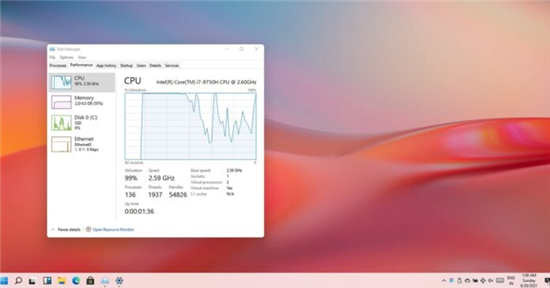 AMD确认Windows11导致性能问题
AMD确认Windows11导致性能问题
AMD确认Windows11导致性能问题 在这一点上,如果像win11系统这样的......
 修复Windows11或win10中的AMD fTPM卡顿和音频
修复Windows11或win10中的AMD fTPM卡顿和音频
修复Windows11或win10中的AMD fTPM卡顿和音频问题 您可能是 Windows 1......
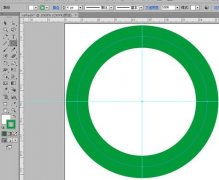 ai如何删除图形的一部分-ai教程
ai如何删除图形的一部分-ai教程
想删除图形的一部分?下面就是小编带来的有关ai删除图形的一......
 异次元主公宠物选择推荐
异次元主公宠物选择推荐
异次元主公宠物选择推荐,异次元主公宠物挑选哪一个?异次元主......
 驰腾打印机怎么样
驰腾打印机怎么样
对于一些经常需要打印标签的商铺而言,一台耐用简洁且质量过......

电信IPTV用的HG232家庭网关,也是一款功能非常强大的无线路由器,在这里向大家介绍如何设置这款无线路由器密码,用来防止别人蹭网,占用自己的网络资源。 1、首先当然是要连接好无线路由...
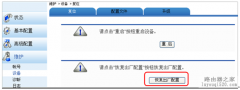
当您忘记无线加密密钥时,可以采取以下两种方式处理: 1.将网关恢复到出厂设置,恢复出厂设置有两种方法: ●用尖头物件按住网关的Reset键保持6秒钟左右。 ●登录网关Web界面后,进入维护...

今天朋友送一荣耀路由,动手设置了一下,主要是防止别人蹭网,用了一个多小时,终于设置完成,给大家示范一下。 1、先看一下这小白吧,注意把线接好,然后看一下底部,一般来说路由设...

华为路由WS318是现在很受大家关注的路由器,今天文章就给大家介绍下华为路由WS318增强版多少钱?配置是什么?还不知道的下面一起来看看。() 华为路由WS318增强版多少钱?华为路由WS318增强版售...

无线路由器的配置与有线路由器基本相同,也是基于Web页面配置治理的,WBR-204g无线路由器也不例外。当然,无线路由器也可以通过无线网络进行配置,但通过无线网络配置的方法比较麻烦,建...
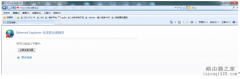
无法登陆网关维护地址的原因有很多。当发现网关维护地址无法登陆时,请按照以下步骤操作: 1.首先确认所使用的维护地址是否正确,通常情况下,DSL上行网关维护地址为192.168.1.1,LAN上行网...

华为路由器配置简单,不过对于没有网络基础的用户来说,完成路由器的安装和隐藏WiFi信号的设置,仍然有一定的困难,本文小编主要介绍华为路由器隐藏WiFi信号的设置方法! 华为路由器隐藏...

一台新购买或者恢复出厂设置后的华为WS318无线路由器,要连接Internet上网,需要经过几个设置步骤,本文小编主要介绍华为WS318无线路由器的上网设置教程! 华为WS318无线路由器的上网设置教程...

今天朋友送一荣耀路由,动手设置了一下,主要是防止别人蹭网,用了一个多小时,终于设置完成,给大家示范一下。 1、先看一下这小白吧,注意把线接好,然后看一下底部,一般来说路由设...

本文主要介绍了华为路由Q1的上网设置、无线网络设置方法。如果这台华为路由Q1是第一次进行设置,或者是恢复出厂设置后设置其连接Internet上网,需要按照下面的步骤来进行设置: 1、连接华...

HG520s是HG520的另一个版本,其售价大约在150元左右,可以看看它的一些参数: 网络标准无线标准:IEEE 802.11g 网络协议:ADSL Annex A ANSI T 1.413 Issue 2,ITU-T G.992.1(G.DMT),G.992.2(G.Lite),G.992.3 (...

简单地说,手机安装这些软件之后,连接过的Wi-Fi名称和密码都会被软件搜集并上传到服务器。当其他人需要连接某个Wi-Fi的时候,就会从数据库查找匹配的Wi-Fi密码,并自动连接。所以,如果安...

一台华为WS832无线路由器,要连接Internet上网,需要经过以下设置步骤,本文小编主要介绍了华为WS832无线路由器连接Internet上网方法! 华为WS832无线路由器连接Internet上网方法: 如果你的华为WS...

如果出现网络不稳定,经常掉线的现象,建议您通过以下方法进行排查: 情况一:全部掉线(有线和无线设备均无法上网) 请查看路由器的 WAN 接口的网线是否存在接口松动、接触不良的情况...
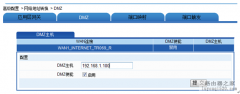
1、首先检查您设置的端口映射是否正确映射到您内网的服务器。即您设置的转发规则的IP地址是否为您服务器的IP地址。 2、无法访问内网的服务器,请检查服务器是否开启了。您可以在局域网...